Jeśli jesteś webmasterem lub blogerem, musisz być świadomy, jak ważne jest regularne tworzenie kopii zapasowych witryny, ponieważ działają one jak ratunek w przypadku, gdy coś niefortunnego stanie się z serwerem witryny lub zostanie zhakowany. Istnieje kilka sposobów tworzenia kopii zapasowych samodzielnie hostowanego bloga WP, możesz to zrobić ręcznie za pomocą phpMyAdmin lub po prostu użyć jednego z tych Wtyczki do tworzenia kopii zapasowych baz danych jak wyeksportować plik kopii zapasowej do komputera lub wiadomości e-mail.
Jednak powyższe sztuczki mają na celu jedynie wykonanie kopii zapasowej bazy danych witryny WordPress, która zawiera posty, strony, komentarze, kategorie, tagi, dane wtyczek i inne informacje. Ale baza danych nie obejmuje obrazów z Twojego bloga, wtyczek, motywów, skryptów i innych plików przesłanych na Twój serwer FTP. Z pewnością warto wykonać pełna kopia zapasowa swojej witryny, aby być po bezpiecznej stronie w przypadku wystąpienia jakiejś katastrofy. Przedstawiamy łatwy i skuteczny sposób na zautomatyzowanie zadania tworzenia kopii zapasowej bloga WordPress na Dropbox Pełny blog WordPress (lub po prostu baza danych) do jednej z najlepszych i najpopularniejszych usług przechowywania w chmurze „Dropbox”. Do tej pory ręcznie przesyłałem zdjęcia i inne ważne rzeczy do Dropbox, ale teraz już nie. Oto najprostszy z możliwych sposobów!
Kopia zapasowa WordPressa na Dropbox to darmowa wtyczka do WordPressa, która automatycznie przesyła kopię zapasową całej witryny, w tym wszystkich plików i bazy danych, do Dropbox. Minimalistyczny i prosty interfejs ułatwia konfigurowanie powtarzających się kopii zapasowych za pomocą kilku kliknięć. Umożliwia ręczne zainicjowanie procesu tworzenia kopii zapasowej, a także oferuje funkcję zaplanuj tworzenie kopii zapasowej w zależności od potrzeb, aby regularnie wykonywać kopie zapasowe. Możesz wybrać datę, godzinę i częstotliwość tworzenia kopii zapasowej na dropbox. Można również wybrać, jakie pliki i foldery mają być uwzględnione w pełnej kopii zapasowej. Znajduje się tam przydatna opcja umożliwiająca wybranie plików i katalogów, które chcesz skopiować Wyklucz z kopii zapasowej.
Mówiąc prościej, może ona utworzyć kopię zapasową katalogu głównego witryny (public_html) do określonej lokalizacji na koncie Dropbox. Nie powinieneś się martwić o bezpieczeństwo, ponieważ wtyczka używa OAuth aby zachować bezpieczeństwo danych konta Dropbox. Nie są przechowywane żadne dane uwierzytelniające, aby wtyczka mogła uzyskać dostęp.
Jak zrobić kopię zapasową bloga WordPress na Dropboxie –
1. Musisz mieć Dropbox konto. Jest bezpłatna i zapewnia 2 GB darmowej pamięci masowej.
2. Otwórz pulpit nawigacyjny WordPress, zainstaluj wtyczkęKopia zapasowa WordPressa na Dropbox’.
3. Po aktywowaniu wtyczki otwórz jej Ustawienia z poziomu strony Kopia zapasowa opcja w menu.
4. Teraz musisz Autoryzować stronę wtyczkę, aby połączyć ją z kontem Dropbox. Następnie przyznaj dostęp, klikając przycisk „Zezwalaj”.
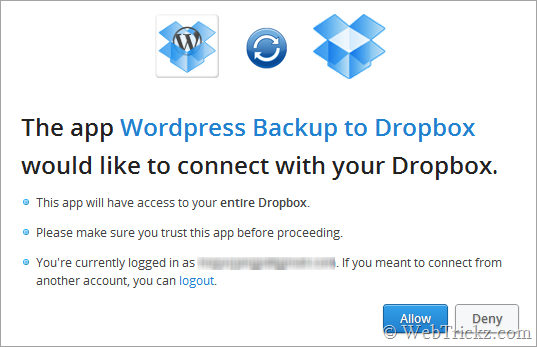
5. Teraz wróć do WordPress Dash, przejdź do ustawień wtyczek i określ harmonogram tworzenia kopii zapasowych. Zaznacz wszystkie pliki lub foldery, których nie chcesz uwzględniać.
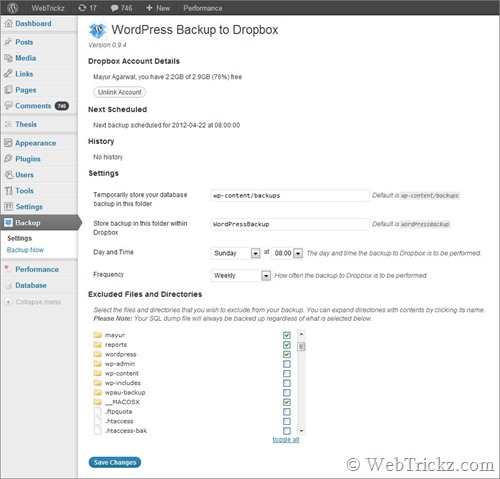
Kopia zapasowa zostanie automatycznie wykonana w określonym odstępie czasu na Dropbox. Voila! Wszystkie media w Twojej witrynie oraz baza danych będą teraz dostępne z dowolnego miejsca. ��
Strona wtyczki – Kopia zapasowa WordPressa na Dropbox











